老司机操作win10系统远程连接设置电脑分辨率的修复步骤
时间:2021-10-18 19:18 编辑:admin
遵循广大好友的响应发现win10系统远程连接设置电脑分辨率状况为大家带来了疑惑,因此我就在电脑上汇集整顿出win10系统远程连接设置电脑分辨率的少许解决办法,最近有不少用户到本站咨询win10系统远程连接设置电脑分辨率的问题该怎么处理。其实步骤很简单,只需要1、在win10系统开始按钮处右击,找到运行点击运行或者直接使用快捷键win+R键; 2、输入mstsc远程命令;的顺序就可以了,下面不知道的网友赶快学习一下win10系统远程连接设置电脑分辨率完整解决思路吧!
1、在win10系统开始按钮处右击,找到运行点击运行或者直接使用快捷键win+R键;
2、输入mstsc远程命令;
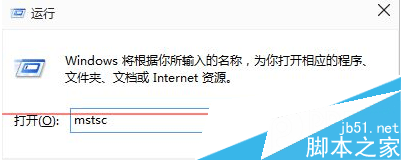
3、输入要远程的机器IP地址;
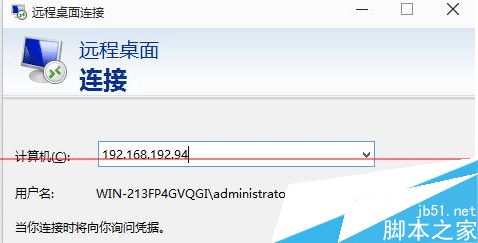
4、点击显示选项,可展开;
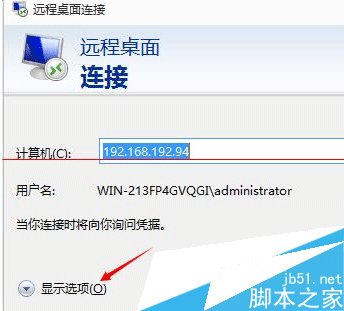
5、在展开的选项框内点击显示,调整分辨率像素;
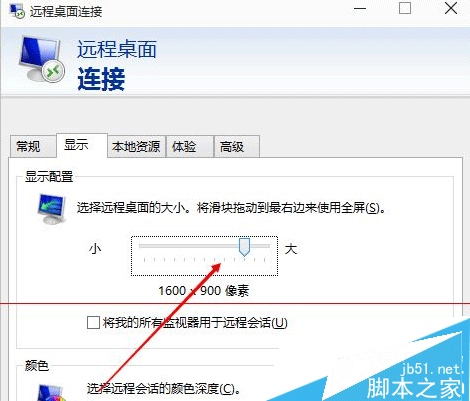
6、点击连接后,则远程桌面则显示我们所设定的分辨率了。
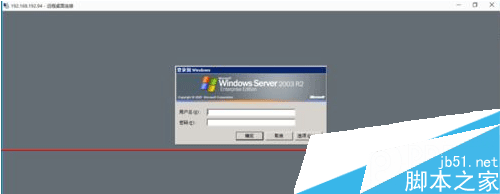
以上就是win10系统远程连接设置电脑分辨率的操作方法的完整教程了,不会的小伙伴们来跟着小编一起学习吧!当然方法不止这一种,更多知识等着我们去发现!


















共0条
以上留言仅代表用户个人观点,不代表本站立场
立即评论